Win11本地磁盘图标怎么显示?Win11本地磁盘图标打开显示方法
[windows11] Win11本地磁盘图标怎么显示?Win11本地磁盘图标打开显示方法不少朋友发现Win11本地磁盘图标不显示了?其实解决方法很简单,本文就为大家带来了Win11本地磁盘图标打开显示方法,需要的朋友一起看看吧... 22-06-06
win11是新推出的操作系统,很多操作都不是很熟悉,如win11如何显示本地磁盘图标。针对这个问题,下面小编就给大家带来详细的解决办法,一起来看看吧。
操作如下:
1、打开电脑右键点击开始菜单,点击选择运行窗口,输入指令gpedit.msc命令后点击确定选项。
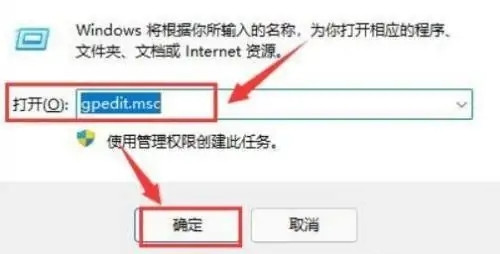
2、在用户配置之中找到管理模板菜单,单击打开windows组件栏目。
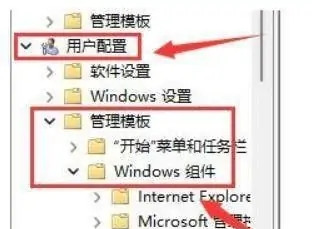
3、在文件资源管理器右侧双击开启隐藏我的电脑中的指定驱动选项。

4、选中勾选未配置按钮并保存设置,即可显示磁盘图标啦。
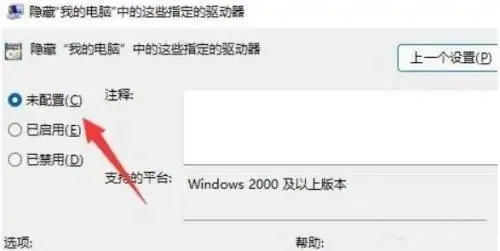
以上就是小编为大家带来的win11本地磁盘图标怎么显示的全部内容,希望对大家有所帮助,更多相关内容请继续关注代码网。
相关文章:
-
[windows11] Win11以太网无法识别怎么办 Win11以太网未识别的网络解决方法最近有Win11用户发现自己的电脑以太网未识别网络,这是什么原因造成的呢?又该如何修复W…
-
[windows11] 运行.bat文件乱码怎么办?Win11系统bat输出中文乱码的解决方法近期有部分Win11用户在果bat批处理文件中输入中文,导致出现运行.bat文件乱码的…
-
[windows11] Win11怎么查看激活时间?Win11激活时间查询方法最近不少网友问Win11怎么查看激活时间?这篇文章主要介绍了Win11激活时间查询方法,需要的朋友可以…
-
[windows11] 如何解除Win11系统禁止运行脚本?Win11系统禁止运行脚本解除方法很多朋友不知道如何解除Win11系统禁止运行脚本,本文就为大家带来了详细的解除禁止运行…
-
[windows11] Win11如何提升管理员权限 Win11管理员权限提升教程Win11提升管理员权限的方法步骤!在我们平常电脑的使用中,有部分操作是需要有管理员权限的,否者无…
-
[windows11] Win11如何调整鼠标dpi?Win11调整鼠标dpi的两种方法很多朋友不知道如何调整鼠标dpi,本文就为大家带来了Win11调整鼠标dpi的两种方法,需要…
版权声明:本文内容由互联网用户贡献,该文观点仅代表作者本人。本站仅提供信息存储服务,不拥有所有权,不承担相关法律责任。
如发现本站有涉嫌抄袭侵权/违法违规的内容, 请发送邮件至 2386932994@qq.com 举报,一经查实将立刻删除。
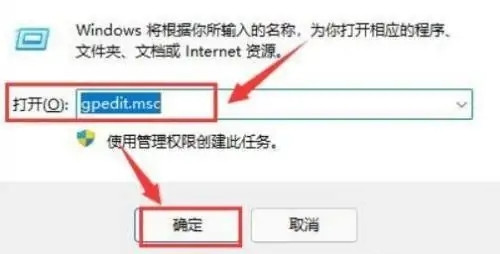
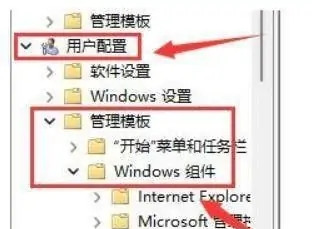

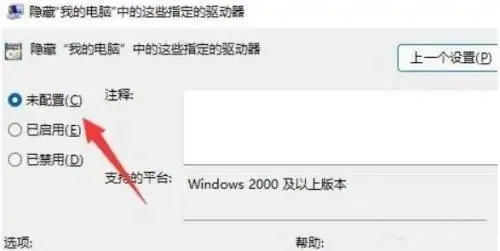

发表评论